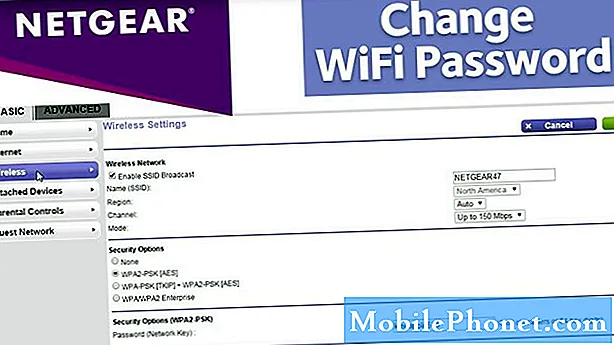
Ændring af dit Wifi-navn eller SSID og adgangskode varierer fra router til router, selvom det generelle princip er det samme. Hver router har sin egen standard gateway-adresse, og det skal du først vide, før du rent faktisk kan få adgang til dens indstillinger. Derefter skal du også bruge brugernavnet og adgangskoden for at få adgang til indstillingerne, og uden disse ville det være umuligt at ændre dit Wifi-navn og din adgangskode. Men rolig, da jeg vil gå igennem dig i hvert trin på vejen, og når det er sagt, her er hvad du skal gøre ...
Uanset modellen til din router, lad os antage, at du ikke kender standardgatewayen, så vi starter med det. Hvis du allerede ved det, skal du fortsætte til de relevante trin nedenfor.
Åbn kommandoprompten på din computer ved at skrive Windows + R og indtaste CMD i tekstfeltet. Hit enter efter det.
- Når kommandoprompten er åben, skal du skrive ipconfig og trykke på enter.
- Find standardgatewayen, og kopier IP-adressen (fire sæt numre adskilt af prikker) på et stykke papir.
- Åbn din foretrukne browser, skriv den IP-adresse, du fandt, i adressefeltet, og tryk derefter på Enter.
- Du bliver bedt om at indtaste routerens brugernavn og adgangskode for at logge ind. Hvis du aldrig har ændret disse før, bruger du standard loginoplysningerne.
- I de fleste routere er standardbrugernavnet "admin", og adgangskoden er enten sort eller "admin". Men den bedste måde at kende loginoplysningerne på er at se på bagsiden eller bunden af routeren. Brugernavnet og adgangskoden skal være der. Når du har dem, skal du indtaste dem i deres respektive felt og trykke på Enter.
- Efter at have logget ind på din router, skal du kigge efter Wi-Fi-indstillingerne.
- Du får vist en indstilling, der hedder noget som “SSID” eller “Netværksnavn”. Disse er de samme ting - navnet på dit Wifi-netværk. Nedenfor skal der være adgangskoden eller adgangssætningsfeltet.
- Skift navn og adgangskode, og tryk på Enter, OK, Gem eller Anvend.
- Din router genstarter derefter, før ændringerne træder i kraft, og det kan tage et minut eller to.
- Når den er klar og klar, sender routeren nu et andet SSID- eller Wifi-navn. Du skal lade dine enheder oprette forbindelse til det nye netværk.
For så vidt angår ændring af wifi-navn og adgangskode, er det alt hvad du skal gøre. Jeg håber, at denne enkle vejledning kan hjælpe dig på en eller anden måde.
Forbind dig med os
Vi er altid åbne for dine problemer, spørgsmål og forslag, så er du velkommen til at kontakte os ved at udfylde denne formular. Dette er en gratis service, vi tilbyder, og vi opkræver ikke en krone for det. Men bemærk venligst, at vi modtager hundredvis af e-mails hver dag, og det er umuligt for os at svare på hver enkelt af dem. Men vær sikker på at vi læser hver besked, vi modtager. For dem, som vi har hjulpet, skal du sprede budskabet ved at dele vores indlæg til dine venner eller ved bare at like vores Facebook- og Google+ side eller følge os på Twitter.


